الإصلاح: لا يعمل Acer Nitro 5/7 WiFi أو لا يتصل بالإنترنت
Miscellanea / / July 31, 2022
يعد Acer Nitro 5 و 7 من أفضل أجهزة الكمبيوتر المحمولة في السوق. لقد كان أداؤهم جيدًا بسبب الميزات التي تمتلئ بها. كلا الجهازين المحمولين جيدان للألعاب والترميز والتحرير والعرض وغير ذلك الكثير.
يخدم هذا الكمبيوتر المحمول الألعاب والاستخدام الاحترافي ، على الرغم من أن المستخدمين أبلغوا عن مشكلة في الكمبيوتر المحمول Acer Nitro. يشكو بعض المستخدمين من مشكلات الاتصال ، بينما يواجه البعض مشكلات في فصل WiFi على أجهزة كمبيوتر Acer المحمولة الخاصة بهم. في هذا البرنامج التعليمي ، سنقوم باستكشاف الأخطاء وإصلاحها لإصلاح مشكلة اتصال WiFi أو الإنترنت على Acer Nitro 5 و 7.

محتويات الصفحة
- لماذا أواجه مشكلات WiFi مع جهاز الكمبيوتر المحمول My Acer Nitro؟
-
كيفية إصلاح مشكلات WiFi على جهاز الكمبيوتر المحمول Acer Nitro؟
- أعد تشغيل الكمبيوتر المحمول
- قم بتشغيل وإيقاف تشغيل وضع الطائرة
- تحديث برنامج التشغيل
- أعد تثبيت برنامج تشغيل WiFi
- إعادة ضبط المصنع للكمبيوتر المحمول
- قم بزيارة مركز الخدمة
- استنتاج
لماذا أواجه مشكلات WiFi مع جهاز الكمبيوتر المحمول My Acer Nitro؟
قد تحدث مشكلات WiFi على الكمبيوتر المحمول لأسباب عديدة. يمكن أن تكون هذه مشكلات في الأجهزة أو مشكلات في البرامج أو أي شيء آخر. ولكن ، يمكنك إصلاحه بسهولة في المنزل من خلال تجربة الطرق التي سنذكرها. قبل ذلك ، ألق نظرة على الأسباب الأخرى للمشكلات.
- ربما لم تقم بتشغيل شبكة WiFi.
- يستخدم الكمبيوتر المحمول برنامج تشغيل قديم.
- قد يكون هناك بعض الأخطاء في الملفات.
- لم يتم تحميل الجهاز بشكل صحيح أثناء التمهيد.
- قضايا ملفات بدء التشغيل.
- توجد بعض مشكلات البرامج في الكمبيوتر المحمول.
- الكمبيوتر المحمول يواجه أعطال في الأجهزة.
كيفية إصلاح مشكلات WiFi على جهاز الكمبيوتر المحمول Acer Nitro؟
نحن هنا مع الإصلاحات التي يمكنك تجربتها بسهولة على الكمبيوتر المحمول من نوع Acer لإصلاح المشكلة التي تحدث. لذا ، تحقق من الطرق المذكورة أدناه.
أعد تشغيل الكمبيوتر المحمول
أول شيء نقترح عليك القيام به هو إعادة تشغيل الكمبيوتر المحمول. لذلك ، عند إعادة تشغيل الكمبيوتر المحمول ، يتم تحميل جميع ملفات النظام بشكل صحيح ، لذلك إذا كانت هناك مشكلة ناجمة عن ذلك ، فسيتم إصلاحها. للقيام بذلك ، اتبع الخطوات الموضحة أدناه.
الإعلانات
- اضغط على Alt + F4.
- الآن ، اختر إعادة التشغيل من القائمة المنسدلة.
- بعد ذلك ، انقر فوق الزر "موافق".

لذلك ، سيتم الآن إعادة تشغيل جهاز الكمبيوتر الخاص بك لانتظار ذلك. وبعد ذلك ، تحقق مما إذا كانت المشكلة قد تم إصلاحها أم لا.
قم بتشغيل وإيقاف تشغيل وضع الطائرة
إذا كانت المشكلة تحدث لك ، فالشيء الآخر الذي يمكنك تجربته هو تشغيل وإيقاف تشغيل وضع الطائرة على جهاز الكمبيوتر الخاص بك. عند تشغيل وضع الطائرة ، سيتم إيقاف تشغيل جميع برامج التشغيل المستخدمة للاتصال. وعند إيقاف تشغيل وضع الطائرة ، سيبدأ تشغيل محركات الاتصال ؛ بهذا ، ستتمكن من إصلاح مشكلة WiFi. يمكنك القيام بذلك بسهولة باتباع الخطوات الموضحة أدناه.
- افتح قائمة ابدأ.
- الآن ، ابحث عن "وضع الطيران".
- انقر على أفضل بحث ذي صلة.
- الآن ، سترى خيار وضع الطائرة.
- اضغط عليها لتشغيلها.
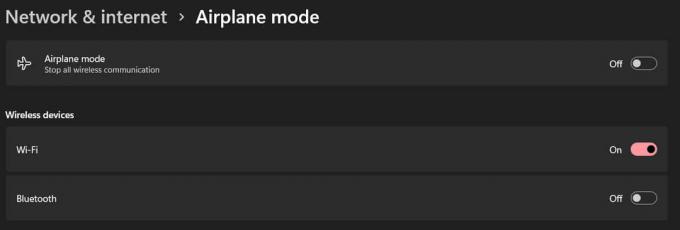
الإعلانات
بعد تشغيله ، قم بإيقاف تشغيل وضع الطائرة مرة أخرى وتحقق مما إذا كانت شبكة WiFi تعمل أم لا.
تحديث برنامج التشغيل
إذا استمرت المشكلة ، نقترح عليك تحديث برنامج التشغيل. يمكنك القيام بذلك بسهولة باتباع الخطوات المذكورة أدناه. ومع ذلك ، للتحديث ، يجب أن يكون الكمبيوتر المحمول الخاص بك متصلاً بالإنترنت. لذلك ، قم بتوصيل الكمبيوتر المحمول بكابل إيثرنت أو البلوتوث أو ربط USB.
- افتح قائمة ابدأ.
- الآن ، ابحث عن إدارة الأجهزة.
- حدد أفضل نتيجة ذات صلة.
- بعد ذلك ، انقر نقرًا مزدوجًا فوق محول الشبكة.
- الآن ، حدد برنامج التشغيل وانقر فوقه بزر الماوس الأيمن.
- حدد خيار تحديث برنامج التشغيل لتحديثه.
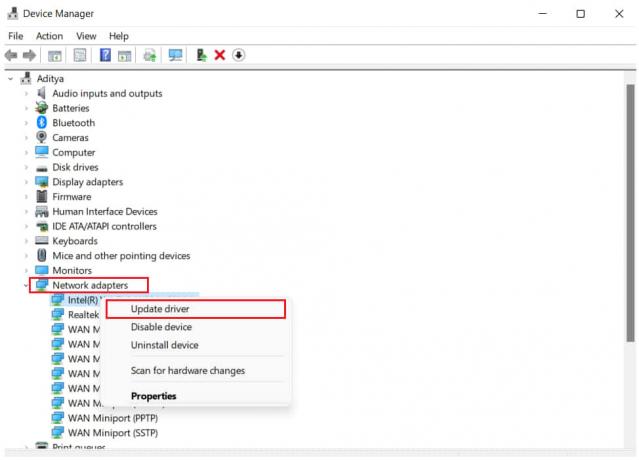
الإعلانات
- اتبع التعليمات التي تظهر على الشاشة لإكمال إعداد التحديث.
أعد تشغيل الكمبيوتر المحمول وتحقق مما إذا كانت المشكلة قد تم حلها أم لا.
أعد تثبيت برنامج تشغيل WiFi
الشيء الآخر الذي سنقترحه عليك هو تثبيت برنامج تشغيل WiFi مرة أخرى على الكمبيوتر المحمول. يمكنك القيام بذلك بسهولة باتباع الخطوات الموضحة أدناه.
- فتح صفحة الدعم الرسمية لشركة أيسر.
- الآن ، اكتب الرقم التسلسلي لجهاز Acer Nitro 5 أو 7.
- بعد ذلك ، حدد أفضل نتيجة ذات صلة وانقر فوق "بحث".
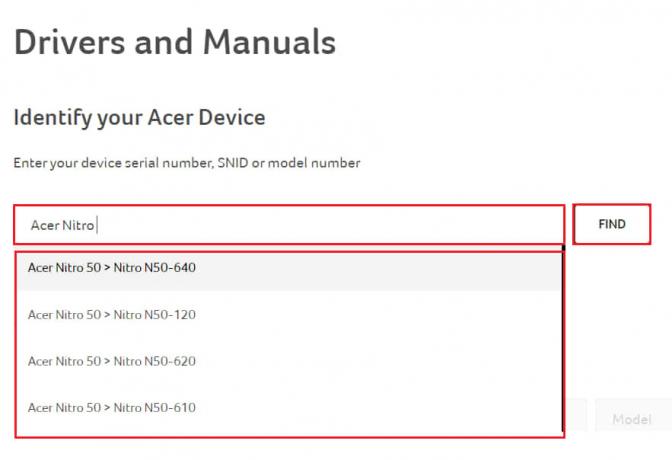
- الآن ، سيتم فتح صفحة المنتج لجهاز الكمبيوتر المحمول الخاص بك.
- اختر نظام التشغيل حسب حاجتك.
- بعد ذلك ، انقر فوق "السائقين".
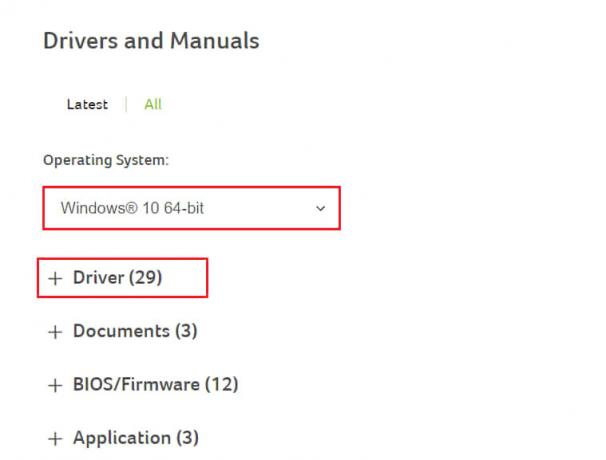
- الآن ، سيتم فتح قائمة بجميع برامج التشغيل.
- انقر فوق زر تنزيل برنامج WiFi Driver.
- بعد التنزيل ، انتقل إلى موقع الملف الذي تم تنزيله.
- انقر نقرًا مزدوجًا فوقه ، وسيتم تشغيل إعداد التثبيت.
- أكملها ، وبعدها ، أعد تشغيل الكمبيوتر المحمول.
- الآن ، تحقق مما إذا كان قد تم حل المشكلة أم لا.
إعادة ضبط المصنع للكمبيوتر المحمول
إذا استمرت المشكلة ، فقم بإعادة ضبط الكمبيوتر المحمول لإصلاح هذه المشكلة. قد ينجح هذا أيضًا ، ويمكنك حل المشكلة. قبل القيام بذلك ، تأكد من إنشاء نسخة احتياطية من الملفات.
قم بزيارة مركز الخدمة
الإعلانات
بعد القيام بجميع الطرق ، إذا كانت مشكلة WiFi لا تزال قائمة ، فقد تضطر إلى الذهاب إلى مركز الخدمة لإصلاحها. هناك احتمالية أنه يمكن أن يحدث أيضًا بسبب عطل في الأجهزة. لذلك ، سيتمكن المحترفون من إصلاحه بسهولة. لذلك ، قم بزيارة مركز الخدمة القريب منك لإصلاح مشكلة WiFi.
استنتاج
تعد مشكلة WiFi أمرًا طبيعيًا على أجهزة الكمبيوتر المحمولة إذا لم تكن هناك مشكلة في الأجهزة. لذلك ، إذا كنت تواجه هذه المشكلة ، فقد تتمكن من تحليل سبب المشكلات من خلال الأسباب التي قمنا بإدراجها. أيضًا ، أوضحنا الخطوات التي يمكنك من خلالها إصلاح هذه المشكلة بسهولة. لذلك ، كان هذا كله لهذه المقالة. إذا قمت بإصلاح هذه المشكلة من خلال أي خطوات أخرى ، فشاركها معنا في قسم التعليقات أدناه.

![قم بتنزيل MIUI 11.0.1.0 Global Stable ROM لـ Redmi 8 [V11.0.1.0.PCNMIXM]](/f/f13abdaa902813ba44fa1076b0ce107a.jpg?width=288&height=384)
![تنزيل Resurrection Remix على HTC U12 Plus على أساس 9.0 Pie [RR 7.0]](/f/b767bf6bf45a93a882a14c373b4d9649.jpg?width=288&height=384)
